A Google Pixel 7 Pro 2022 egyik legnagyobb slágere. Bár vannak problémái a szoftverrel és a megbízhatósággal, ez az egyik legjobb kamerás telefon, amelyet manapság megvásárolhat, és van néhány kivételesen erős egyéb területe is. A nagy, gyönyörű, 6,7 hüvelykes AMOLED-kijelző 120 Hz-es frissítési gyakorisággal rendelkezik, és rendszerindításkor színes és élénk.
Tartalom
- Hogyan készítsünk képernyőképet a Google Pixel 7-en
- A képernyőképek megtalálása a Google Pixel 7 készüléken
- Képernyőfelvétel készítése Google Pixel 7 készüléken
- Hogyan találhatja meg a képernyőfelvételeit a Google Pixel 7 készüléken
Ajánlott videók
Könnyen
5 perc
Google Pixel 7 vagy 7 Pro
De a távolsági kommunikáció korában nem mindig lehet megmutatni valakinek a fizikai megjelenését. Nincs mit; egy képernyőkép bárkinek megmutatja, mit néz a képernyőn! Legyen szó technikai probléma diagnosztizálásáról, vicces mémről vagy csevegésről, a következőképpen készíthet képernyőképet és képernyőfelvételt a Google Pixel 7 és Pixel 7 Pro.

Hogyan készítsünk képernyőképet a Google Pixel 7-en
A képernyőkép készítése egyszerű, bár van néhány speciálisabb lehetőség, amelyeket érdemes kihasználni a képernyő nagyobb részének rögzítésére vagy a képernyőkép szerkesztésére.
1. lépés: Navigáljon a rögzíteni kívánt képernyőre.
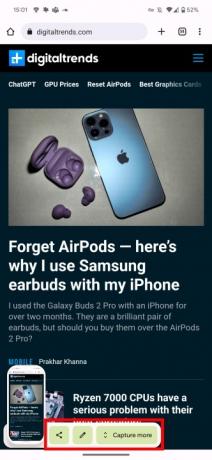


2. lépés: Nyomja meg és tartsa lenyomva a gombot Erő és Hangerő fel gombokat a telefon oldalán. Ha jól csinálja, a kamera zárhangja hallható, és megjelenik a képernyőkép.
Ez technikailag annyi, amennyire szüksége van egy képernyőképhez, de ha speciális lehetőségeket keres, néhány további eszközre kell figyelnie. Mindezek a lehetőségek a képernyőkép mellett azonnal megjelennek az elemleírásban, ezért gyorsan cselekedjen, hogy megragadja őket.
Többet rögzíthet a képernyőből
Ha a képernyő lejjebb gördül, és többet szeretne rögzíteni, válassza a lehetőséget Rögzítsen többet gomb. Ezzel megnyílik egy képernyő, amelyen a teljes képernyő látható, az éppen látható rész kijelölve. Ha többet szeretne megjeleníteni a képernyőképen, húzza át a képernyőn annyit, amennyire szüksége van.
Megosztás és szerkesztés
Sietős elküldeni a képernyőképet? Csak válassza ki a Ossza meg ikont a képernyőképe mellett, és válasszon egy alkalmazást a képernyőkép azonnali elküldéséhez.
Vagy ha inkább levágja vagy más módon szerkeszti a képernyőképet, koppintson a ikonra Ceruza ikonra közvetlenül az elvétel után. A sajátjához is navigálhat Fényképek alkalmazást, és onnan szerkessze. A következő részben elmondjuk, hogyan találhatja meg a képernyőképeit.
Összefüggő
- A Google Play Áruház telepítése Amazon Fire táblagépére
- Olcsó telefont keresel? A Google Pixel 6a ma 100 dollár kedvezményt kap
- Ez a legjobb Google Pixel 7 Prime Day ajánlat
A képernyőképek megtalálása a Google Pixel 7 készüléken
A képernyőképek készítése semmit sem jelent, ha nem találja őket. Szerencsére ezt is könnyű megtenni.
1. lépés: Irány a tiéd Fényképek kb.
2. lépés: Válassza ki Könyvtár.
3. lépés: Válaszd a Képernyőképek mappát.
Képernyőfelvétel készítése Google Pixel 7 készüléken
Ha egy kép többet ér ezer szónál, képzelje el, hány szót ér egy videó. Egy képernyőfelvétel hasznosabb lehet, mint egy egyszerű képernyőkép, ezért azt is érdemes tudni, hogyan készítsünk ilyeneket.
1. lépés: Húzza le az értesítési felületet a Pixel 7 tetején. Húzza le ismét, hogy hozzáférjen a Gyors cselekvés csempéket, és csúsztassa az ujját balra.

2. lépés: Válassza ki Képernyő felvétel.
3. lépés: Válassza ki, hogy kívánja-e Hang rögzítése vagy Érintések megjelenítése a képernyőn, majd nyomja meg Rajt a felvétel megkezdéséhez.
4. lépés: A visszaszámlálás megkezdődik az értesítési sávban, és egy piros felvételi ikon jelzi, amikor videó készül.
5. lépés: A felvétel leállításához húzza le az értesítési panelt, és nyomja meg a gombot Állj meg.
Hogyan találhatja meg a képernyőfelvételeit a Google Pixel 7 készüléken
Ha megtalálta a képernyőfelvételt, szerkesztheti vagy megoszthatja azt. Így találhatja meg őket.
1. lépés: Nyissa meg Fényképek kb.
2. lépés: Irány Könyvtár, majd lépjen a *Filmek oldalra.
Ezeket a tippeket szem előtt tartva Pixel 7 képernyőkép- és képernyőrögzítő profi lesz! Akár egy vicces mémet szeretne megosztani, akár távolról próbál segíteni rokonának műszaki kérdésben, képernyőképeket és képernyőfelvételeket készíthet hihetetlenül hasznos.
Szerkesztői ajánlások
- Szerezzen be egy Google Pixel 7-et ugyanazon az áron, mint egy Google Pixel 7a-t még ma
- Nyomtatás Android okostelefonról vagy táblagépről
- A Google Pixel Watch soha nem volt olcsóbb, mint a Prime Day esetében
- Hogyan lehet élő fotót videóvá alakítani iPhone-on
- A Google jövőbeli Pixel telefonjait most rossz hír érte
Frissítse életmódjátA Digital Trends segítségével az olvasók nyomon követhetik a technológia rohanó világát a legfrissebb hírekkel, szórakoztató termékismertetőkkel, éleslátó szerkesztőségekkel és egyedülálló betekintésekkel.




